Android'den iPhone 15'e Geçtiğinizde Ne Yapmalısınız?
Pek çok kişi Android'den iPhone'a geçmek istiyor çünkü iPhone 15, insanların dikkatini çeken pek çok yeni özellik geliştirmiş durumda. Bu eski iOS 16/15/14/13/12/11 kullanıcıları, dosyaları kolayca yeni bir iPhone'a aktarabilir. Android kullanıcılarına gelince, Android telefonunuzdan iPhone 15/14/13/12'ye veri kaybı olmadan veri paylaşmak için okumaya devam edebilirsiniz.
Kılavuz Listesi
Bölüm 1: AnyRec PhoneMover ile Android'inizi iOS'a Kolayca Taşıma Bölüm 2: Verileri Android'den iOS'a Aktarmak için iOS'a Taşı'yı kullanın 3. Bölüm: Android'den iPhone'a Geçiş Hakkında SSSBölüm 1: AnyRec PhoneMover ile Android'inizi iOS'a Kolayca Taşıma
En iyi Android'den iPhone'a aktarma yazılımı istiyorsanız, AnyRec PhoneMover en iyi seçim olabilir. Telefonunuzdan veya bilgisayarınızdan her şeyi yalnızca birkaç tıklamayla paylaşabilirsiniz. AnyRec PhoneMover, saklanan tüm dosyalarınızı algılayabilir ve görüntüleyebilir, bu da dosyaları daha kolay yönetmenize, düzenlemenize ve aktarmanıza yardımcı olur. Ve bu yeni iOS 16/15/14 kullanıcıları için, iPhone'unuzu zil sesi yapmanıza yardımcı olabilecek bir zil sesi aracı var. Ağırdan al. AnyRec PhoneMover, ilk Android'den iPhone'a geçiş turunda sizinle ilgilenebilir.

Verileri ve dosyaları Android'den iPhone'a 15/14/13/12 hızla aktarın.
Telefonlar arasında fotoğrafları, videoları, müzikleri, kişileri ve mesajları taşıyın.
Taranan tüm telefon dosyalarını önizleyin, düzenleyin, yönetin ve silin.
En yeni iOS 16 ve Android 14'ü destekleyin.
100% Güvenli
Aşama 1.AnyRec PhoneMover'ı PC'de çalıştırın. Telefonunuzu bilgisayara bağlamak için iki bağlantı yöntemi desteklenir. Bunları bir USB kablosuyla bağlayabilir veya QR kodunu tarayabilirsiniz. QR kodunu taramayı seçerseniz, "MobileSync" yazılımını yüklemeli ve telefonunuzun ve bilgisayarınızın aynı Wi-Fi ile bağlı olduğundan emin olmalısınız.
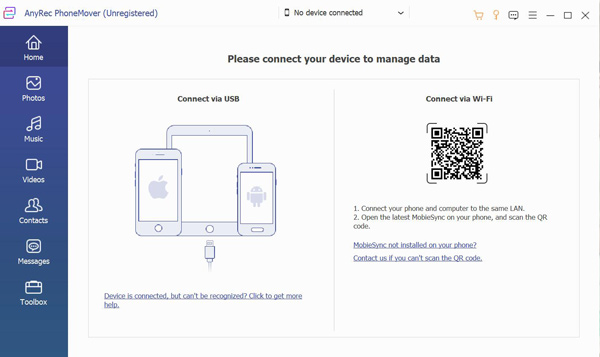
Adım 2.Android'inizi bağladıktan sonra telefonunuzla ilgili bilgiler görüntülenecektir. Bir sonraki adım, iPhone'unuza bağlanmak için "Yeni cihaz bağla" düğmesini tıklatmaktır; böylece Android'den iPhone'a geçiş yaparken veri ve dosyaları aktarabilirsiniz.

Aşama 3.Bağlantı bittiğinde sol çubukta telefonunuzun dosyasının görüntüleneceğini görebilirsiniz. Örneğin video dosyaları göndermek istiyorsanız "Videolar" butonuna tıklayabilirsiniz. Daha sonra Android'inizdeki tüm video dosyaları size gösterilecektir. Ayrıca önizlemek için videoya sağ tıklayabilirsiniz. Mesajları, fotoğrafları, kişileri ve diğerlerini aktarmak istiyorsanız, telefonunuzdaki dosyaları görmek için düğmeye tıklayabilirsiniz.
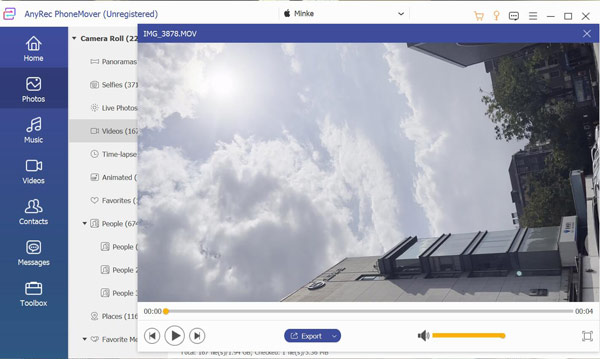
Adım 4.Aktarmak istediğiniz dosyaları seçtiyseniz telefon simgesinin bulunduğu "Aktar" butonuna tıklayıp hangi cihaza göndermek istediğinizi seçebilirsiniz. Videoyu başarıyla gönderdiğinizde sizi bilgilendirecek bir pencere açılacaktır.
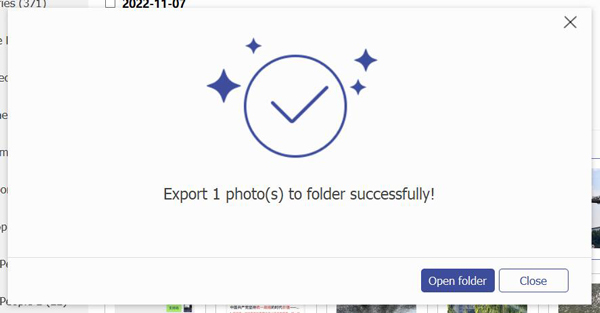
2. Bölüm: Move to iOS ile Android'den iOS'a Veri Aktarın
Apple'ın iOS'a Taşı özelliği, Android kullanıcılarının Android'den iPhone'a geçmelerine yardımcı olmak için yapılmıştır. Kişileri, mesajları, web sitesi yer imlerini, posta hesaplarını, takvimleri ve medya dosyalarını aktarabilir. iOS'a Taşı, eski telefonunuzda bulunan Android uygulamalarını da tanımlar ve iOS App Store'dan erişilebiliyorsa bunları yeni iPhone'unuza indirir.
Aşama 1.Yeni iPhone'u aldığınızda dili, ağı, parolayı vb. ayarlamanız gerekir. Uygulamalar ve Verileri gördüğünüzde, Verileri Android'den Taşı'ya dokunun.

Adım 2.Ardından, iOS'a Taşı'yı bir Android telefona indirmelisiniz. Bu uygulamayı Google Play Store'da bulabilirsiniz.
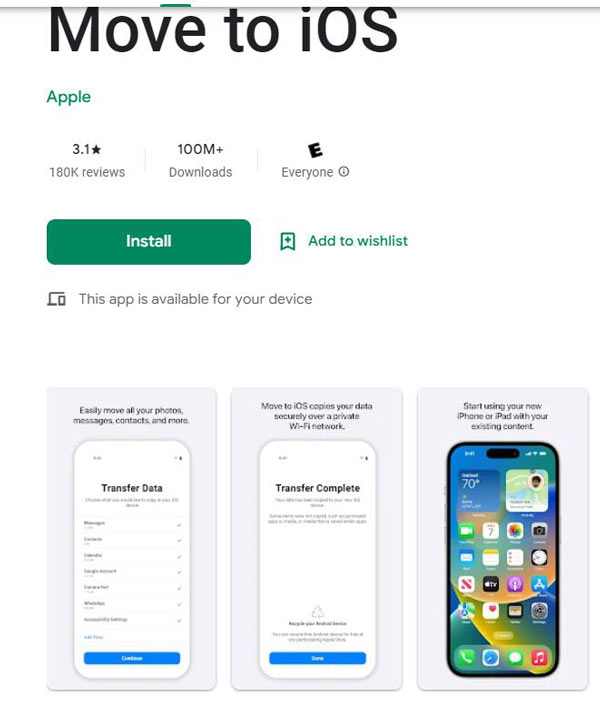
Aşama 3.Ardından Kodunuzu Bulun ekranına gidin ve Devam'a dokunun. Ekranınızda oluşturulan bir kod olacaktır. Android cihazınıza kodu girin ve Bağlan'a dokunun. Bu, geçici bir Wi-Fi bağlantısı oluşturacaktır ve verilerinizi aktarmak için bu Wi-Fi'yi kullanmalısınız.

Adım 4.iOS cihazınızla hangi verileri ve dosyaları paylaşmak istediğinizi seçin ve Devam'a dokunun. Sonra bekle. İki telefonun birbirine yakın olduğundan ve Android cihazında başka hiçbir uygulamanın açılmadığından emin olmak isteyeceksiniz. Aktarım tamamlandıktan sonra, iPhone'unuzu kurmaya devam edebilirsiniz.

Daha fazla okuma
3. Bölüm: Android'den iPhone'a Geçiş Hakkında SSS
-
Android'den iPhone'a geçmeden önce ne yapmalıyım?
Yapılması gereken ilk şey, verileri ve dosyaları yedeklemektir. Doğrudan aktarmak için Move to iOS'u kullanırsanız verileri kaybedebilirsiniz. Ama eğer kullanırsan AnyRec PhoneMover dosyaları güvenle gönderebilir.
-
Android'den iPhone'a geçerken neyi özleyeceğim?
Bir iPhone'a geçtiğinizde düzen özelleştirme kaybolacak. Düzen özelleştirmesini iOS ve Android arasında tutabilirsiniz.
-
Android'den iPhone'a geçmek ne kadar sürer?
Kesin bir zaman olması gerekiyor. Süre, dosyalarınızın ve verilerinizin boyutuna ve ağ bağlantısının kararlılığına bağlıdır. Ancak AnyRec PhoneMover kullanıyorsanız, verileri hızlı bir şekilde taşıyabilir ve aktarırken kullanabilirsiniz.
Çözüm
Artık Android'den iPhone'a geçtiğinizde ne yapacağınızı bilmelisiniz. iOS'a Taşı, bilgisayar kullanmayan kişiler için bir yoldur. Kullanışlı görünse de, kullandığınızda bağlantı kesintileri, aktarım başarısızlığı vb. gibi pek çok sorunla karşılaşabilirsiniz. Bu nedenle, işlemi hızlı ve güvenli tutmak için Windows'unuzda AnyRec PhoneMover'ı kullanmanın en iyi yolu!
 Windows, Mac, Android ve iOS için En İyi 10 WhatsApp Çağrı Kaydedici
Windows, Mac, Android ve iOS için En İyi 10 WhatsApp Çağrı Kaydedici